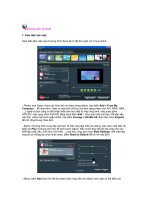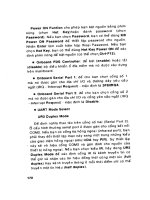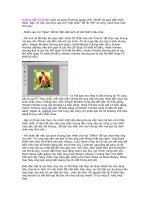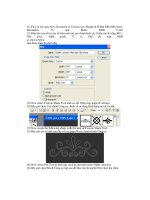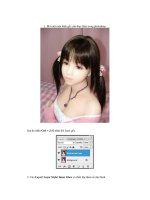Hướng dẫn kỹ thuật làm abum ảnh
Bạn đang xem bản rút gọn của tài liệu. Xem và tải ngay bản đầy đủ của tài liệu tại đây (218.49 KB, 5 trang )
Hướng dẫn kỹ thuật
1. Giao diện làm việc:
Giao diện làm việc của chương trình được bố trí rất đơn giản với 3 mục chính:
- Photos and Video: chứa các hình ảnh và video trong album, bạn bấm Add > From My
Computer… để chọn ảnh, video từ máy tính (hỗ trợ các định dạng video như AVI, WMV, MP4,…),
ngoài ra bạn cũng có thể nhập khẩu ảnh trực tiếp từ máy chụp ảnh, máy quay phim HDV/DV, máy
quay phim AVCHD, bằng cách bấm Add > chọn loại máy phù hợp. Để sắp xếp các ảnh, video một
cách ngẫu nhiên, bạn bấm Arrange > Shuffle All. Bạn bấm chọn Expand để mở rộng khung chứa
ảnh.
- Styles: chương trình cung cấp cho bạn 10 hiệu ứng đẹp mắt cho album, bạn chọn một kiểu rồi
bấm nút Play ở khung xem thử để xem trước album. Nếu muốn thay đổi tốc độ cũng như các thiết
lập (màu sắc, hình ảnh, hình nền…) của hiệu ứng, bạn chọn Style Settings, mỗi một hiệu ứng sẽ
có những tùy chọn khác nhau. Bấm Reset to Default để trở về mặc định.
- Music: bấm Add chọn tìm file âm thanh làm nhạc nền cho album ảnh, bạn có thể bấm nút Play
để nghe thử đoạn nhạc, nếu không thích, bấm vào biểu tượng thùng rác để xóa đi.
2.Chỉnh sửa ảnh, video:
Ngoài chức năng chính là tạo album ảnh, chương trình còn có khả năng chỉnh sửa ảnh, khử mắt
đỏ, và chèn thêm chú thích vào ảnh, video. Bạn bấm đôi chuột vào ảnh để mở cửa sổ chỉnh sửa
ảnh. Tại thẻ Preview, bạn bấm nút Enhance > Auto–Enhance Colors để thay đổi độ sáng, màu
sắc của bức ảnh, để khử mắt đỏ bạn bấm Auto-Correct Red-Eye, để khử nhiễu hột bạn chọn
Auto-Remove Noise.
Thẻ magicSpot giúp bạn phóng to (zoom) một vùng quan trọng, để người xem có ấn tượng về
vùng này. Bạn chỉ cần kéo ánh sáng hình tròn đến vùng cần zoom. Nếu muốn tùy ý chỉnh kích
thước vùng cần zoom, bạn đánh dấu vào mục Manual rồi rê chuột vào 4 góc hình chữ nhật để thay
đổi kích thước hình chữ nhật.
Thẻ Caption giúp bạn chèn ghi chú vào ảnh, bấm nút Tt để thay đổi định dạng ghi chú.
Đối với video, bạn có thể tách ra làm nhiều clip nhỏ (Split into Clips) hoặc thành một khung ảnh
(Split at this Frame) để dễ dàng chỉnh sửa hơn.
Thẻ magicMoment cho phép bạn cắt bỏ bớt một đoạn hoặc chọn ra những đoạn quan trọng
(Highlight) trong video, để trong trường hợp độ dài album ngắn hơn độ dài video thì những đoạn
được đánh dấu Highlight sẽ được ưu tiên xuất hiện. Để đánh dấu, bạn bấm nút Play để chơi video
bình thường, khi đến đoạn cần bỏ, bạn bấm Exclude, ngược lại bấm Highlight. Để bỏ đánh dấu,
bạn chọn Unmark.
3. Thiết lập chung:
Ở giao diện chính, chọn Personalize để thiết lập lại album, gồm các mục sau:
- Duration: độ dài album, bạn chọn Summarize to fit music để trình chiếu album theo đúng độ dài
nhạc nền, chọn Use all photos and video để trình chiếu toàn bộ ảnh và video bình thường (lặp lại
nhạc nền nếu cần), chọn Summarize to manual length nếu muốn xác định thời gian cụ thể.
- Title và Credits: bạn chọn 2 thẻ này để thay đổi tiêu đề và tên tác giả ở đầu và cuối album. Chọn
hiệu ứng ở khung Animation cho dòng chữ xuất hiện ấn tượng hơn.
- Settings: điều chỉnh lại hiệu ứng phóng to, tốc độ trình diễn ảnh, cũng như nhạc nền.
- Voice Over: tại đây bạn có thể thu âm giọng nói trực tiếp vào album, khung Audio Mix cho phép
bạn điều chỉnh âm lượng của các thành phần âm thanh trong album như nhạc nền, nhạc trong
video clip, phần thu âm, âm thanh của hiệu ứng bạn chọn.
4. Xuất ra:
Bạn bấm nút Share muvee, để ghi album ra thành VCD/DVD trình chiếu trên đầu DVD gia dụng,
bạn chọn mục DVD, chương trình còn hỗ trợ bạn tạo menu cho DVD với 10 kiểu giao diện rất bắt
mắt.
Bạn chọn Computer để xuất album ra với định dạng WMV, MOV, MPEG-1. Ngoài ra còn có thể
xuất ra định dạng dành cho điện thoại di động (Mobile Device), iPod, PSP.
Đặc biệt, chương trình hỗ trợ xuất album với chất lượng cao (HD), bạn bấm mục HD rồi lựa chọn
lưu lại với định dạng WMV-HD, hoặc định dạng AVC-HD dùng để ghi ra đĩa Blu-Ray.
Bên cạnh đó, bạn bấm mục Web để upload album lên website shwup.com để chia sẻ với bạn bè.